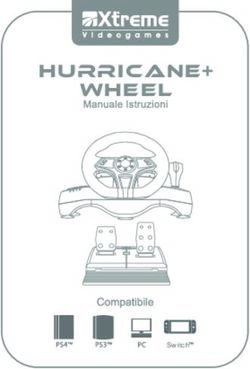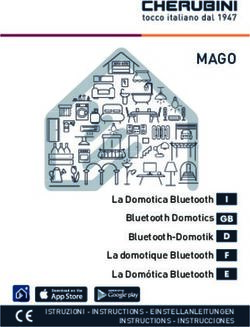TC72/TC77 Computer touch - Guida introduttiva - Trovaprezzi
←
→
Trascrizione del contenuto della pagina
Se il tuo browser non visualizza correttamente la pagina, ti preghiamo di leggere il contenuto della pagina quaggiù
Questo manuale d’istruzione è fornito da trovaprezzi.it. Scopri tutte le offerte per Zebra TC72 o cerca il
tuo prodotto tra le migliori offerte di Palmari e Barcode Scanner
TC72/TC77
Computer touch
Guida introduttiva
MN-003372-05ITTC72/TC77 Guida introduttiva
Copyright
ZEBRA e il logo della testa di zebra stilizzata sono marchi di Zebra Technologies Corporation, registrati in
molte giurisdizioni in tutto il mondo. Tutti gli altri marchi appartengono ai rispettivi proprietari.
©2019-2020 Zebra Technologies Corporation e/o affiliate. Tutti i diritti riservati.
COPYRIGHT E MARCHI: per informazioni complete su copyright e marchi, visitare il sito Web all'indirizzo
www.zebra.com/copyright.
GARANZIA: per informazioni complete sulla garanzia, visitare il sito Web all'indirizzo
www.zebra.com/warranty.
CONTRATTO DI LICENZA CON L'UTENTE FINALE: per informazioni complete sul contratto EULA, visitare il
sito Web all'indirizzo www.zebra.com/eula.
Condizioni di utilizzo
• Dichiarazione sui diritti di proprietà
Questo manuale contiene informazioni proprietarie di Zebra Technologies Corporation e delle sue società
affiliate ("Zebra Technologies"). Il manuale può essere utilizzato esclusivamente per fornire informazioni e
istruzioni destinate alle persone che utilizzano e svolgono la manutenzione dell'apparecchiatura descritta
nel presente documento. Tali informazioni proprietarie non possono essere utilizzate, riprodotte o divulgate
a terzi per qualsiasi altro scopo senza il previo consenso scritto di Zebra Technologies.
• Miglioramenti al prodotto
Il miglioramento continuo dei prodotti è una politica di Zebra Technologies. Tutte le specifiche e i progetti
sono soggetti a modifiche senza preavviso.
• Dichiarazione di non responsabilità
Zebra Technologies si impegna a garantire la correttezza delle specifiche di progettazione e dei manuali
pubblicati; tuttavia, possono verificarsi errori. Zebra Technologies si riserva il diritto di correggere eventuali
errori e declina ogni responsabilità da essi derivante.
• Limitazione di responsabilità
Zebra Technologies o chiunque altro sia coinvolto nella creazione, produzione o consegna del prodotto
di accompagnamento (compresi hardware e software) esclude ogni responsabilità per danni di qualsiasi
natura (compresi, a titolo esemplificativo, danni consequenziali, tra cui perdita di profitti aziendali,
interruzione delle attività o perdita di informazioni aziendali) derivanti dall'uso o dall'impossibilità d'uso
di tale prodotto, anche nel caso in cui Zebra Technologies sia stata avvisata della possibilità di tali danni.
Alcune giurisdizioni non consentono l'esclusione o la limitazione di danni incidentali o consequenziali,
pertanto le suddette esclusioni o limitazioni potrebbero non essere applicabili all'utente.
2TC72/TC77 Guida introduttiva
Funzioni
Microfono Pulsante di accensione/spegnimento
Ricevitore
Sensore di prossimità
LED di ricarica/notifica
Sensore luce
LED di acquisizione dati
Fotocamera anteriore
(opzionale)
Pulsante Menu
Touch screen
Pulsante di
scansione Pulsante di
Pulsante PTT ricerca
Pulsante Indietro
Altoparlante
Pulsante Home Contatti di ricarica
Microfono
Fascetta da polso
Linguette di sblocco della batteria
Punto di montaggio della
fascetta da polso
Batteria
Fotocamera
Flash della
fotocamera
Supporto elastico
Connettore di
interfaccia Linguette di sblocco della batteria
Tasto volume su/giù
Pulsante di scansione
Microfono
Finestra di uscita
3TC72/TC77 Guida introduttiva
Rimozione del coperchio di accesso blocco SIM
NOTA: solo TC77 con blocco SIM.
I modelli TC77 con funzionalità di blocco della SIM includono un coperchio di accesso fissato mediante una
vite Microstix 3ULR-0. Per rimuovere il coperchio di accesso, svitare la vite del pannello di accesso utilizzando
un cacciavite Microstix TD-54(3ULR-0).
Figura 1 Rimozione sicura della vite del coperchio di accesso
Dopo aver rimontato il coperchio di accesso, assicurarsi di utilizzare un cacciavite Microstix TD-54(3ULR-0)
per fissare nuovamente la vite.
4TC72/TC77 Guida introduttiva
Installazione della scheda SIM
NOTA: una scheda SIM è richiesta solo per il modello TC77.
NOTA: utilizzare esclusivamente una scheda nano SIM.
AVVERTENZA: seguire le dovute precauzioni contro le scariche elettrostatiche (ESD) per evitare danni alla scheda SIM. Tra
le precauzioni ESD, si ricorda soprattutto di lavorare su un tappetino ESD e di assicurare la corretta messa a terra
dell'utente.
1. Sollevare lo sportellino di accesso.
Figura 2 Rimozione dello sportellino di accesso
Figura 3 Posizioni degli slot SIM di TC77
Slot 1
per nano SIM (predefinito)
Slot 2 per nano SIM
2. Far scorrere il porta-schede SIM verso la posizione di sblocco.
Figura 4 Sblocco del porta-schede SIM
5TC72/TC77 Guida introduttiva
3. Sollevare lo sportellino del porta-schede SIM.
Figura 5 Sollevamento del porta-schede SIM
4. Inserire la scheda nano SIM nel porta-schede con i contatti verso il basso.
Figura 6 Inserimento della SIM nel porta-schede
5. Chiudere lo sportellino del porta-schede SIM e farlo scorrere verso la posizione di blocco.
Figura 7 Chiusura e blocco dello sportellino del porta-schede SIM
6TC72/TC77 Guida introduttiva
6. Riposizionare lo sportellino di accesso.
Figura 8 Reinserimento dello sportellino di accesso
7. Premere sullo sportellino di accesso e verificare che sia inserito correttamente.
AVVERTENZA: Lo sportellino di accesso deve essere inserito e posizionato correttamente per garantire la corretta tenuta del
dispositivo.
Installazione della scheda SAM
AVVERTENZA: Seguire le dovute precauzioni contro le scariche elettrostatiche (ESD) per evitare di danneggiare la scheda
SAM (Secure Access Module). Tra le precauzioni ESD da seguire, si raccomanda di lavorare su un tappetino ESD e di
assicurare la corretta messa a terra dell’utente.
NOTA: Se si utilizza una scheda micro SAM, è necessario un adattatore di terze parti.
1. Sollevare lo sportellino di accesso.
Figura 9 Rimozione dello sportellino di accesso
2. Inserire una scheda SAM nello slot SAM con il bordo dritto rivolto verso il centro del dispositivo e i contatti
rivolti verso il basso.
Figura 10 Installazione della scheda SAM
Slot per mini SAM
3. Assicurarsi che la scheda SAM sia inserita correttamente.
7TC72/TC77 Guida introduttiva
4. Riposizionare lo sportellino di accesso.
Figura 11 Reinserimento dello sportellino di accesso
5. Premere sullo sportellino di accesso e verificare che sia inserito correttamente.
AVVERTENZA: Lo sportellino di accesso deve essere inserito e posizionato correttamente per garantire la corretta tenuta del
dispositivo.
Installazione di una scheda microSD
Lo slot per schede microSD consente di utilizzare un dispositivo di memorizzazione secondario non volatile.
Lo slot si trova sotto la batteria. Per ulteriori informazioni, fare riferimento alla documentazione fornita con la
scheda e attenersi ai consigli del produttore per l'utilizzo.
AVVERTENZA: seguire le dovute precauzioni contro le scariche elettrostatiche (ESD) per evitare danni alla scheda microSD.
Una delle precauzioni ESD consiste nel lavorare su un tappetino ESD e nell'assicurare la messa a terra dell'operatore.
1. Rimuovere la fascetta da polso, se inserita.
2. Sollevare lo sportellino di accesso.
Figura 12 Rimozione dello sportellino di accesso
3. Far scorrere il porta-schede microSD verso la posizione di apertura.
Figura 13 Apertura del porta-schede microSD
8TC72/TC77 Guida introduttiva
4. Sollevare il porta-schede microSD.
Figura 14 Sollevamento del porta-schede microSD
5. Inserire la scheda microSD nello sportellino del porta-schede, assicurandosi che si innesti tra le linguette di
tenuta poste su entrambi i lati dello sportellino.
Figura 15 Inserimento della scheda microSD nel porta-schede
6. Chiudere lo sportellino del porta-schede microSD e farlo scorrere verso la posizione di blocco.
Figura 16 Chiusura e blocco della scheda microSD nel porta-schede
9TC72/TC77 Guida introduttiva
7. Riposizionare lo sportellino di accesso.
Figura 17 Reinserimento dello sportellino di accesso
8. Premere sullo sportellino di accesso e verificare che sia inserito correttamente.
AVVERTENZA: lo sportellino di accesso deve essere inserito e posizionato correttamente per garantire la corretta tenuta del
dispositivo.
Installazione della fascetta da polso e della batteria
NOTA: le modifiche al dispositivo da parte dell'utente, in particolare nel vano della batteria, ad esempio etichette, tag asset
(codici di matricola), incisioni, adesivi, e così via, possono compromettere le prestazioni del dispositivo o degli accessori.
Possono anche influire sui livelli di prestazioni di elementi come la sigillatura (Ingress Protection (IP)), la tenuta agli impatti
(caduta e rotolamento), la funzionalità, la resistenza alle temperature, e così via. NON applicare etichette, tag asset,
incisioni, adesivi, ecc. nel vano della batteria.
NOTA: l'installazione della fascetta da polso è opzionale. Saltare questa sezione se non si deve installare la fascetta da
polso.
1. Rimuovere il sigillo della fascetta da polso dallo slot corrispondente. Conservare il sigillo della fascetta in un
luogo sicuro per una sostituzione futura.
Figura 18 Rimozione del sigillo
2. Inserire la piastrina della fascetta da polso nell'apposito slot.
10TC72/TC77 Guida introduttiva
Figura 19 Inserimento della fascetta da polso
3. Inserire prima la parte inferiore della batteria nell'apposito vano batteria, situato sul retro del dispositivo.
Figura 20 Inserimento della parte inferiore della batteria nell'apposito vano
4. Spingere la batteria all'interno del vano batteria, finché le linguette di sblocco non scattano in posizione.
Figura 21 Pressione sulla batteria
5. Posizionare il clip della fascetta da polso nello slot di montaggio e tirare verso il basso finché non scatta in
posizione.
11TC72/TC77 Guida introduttiva
Figura 22 Fissaggio del clip della fascetta da polso
12TC72/TC77 Guida introduttiva
Installazione della batteria
NOTA: le modifiche al dispositivo da parte dell'utente, in particolare nel vano della batteria, ad esempio etichette, tag asset
(codici di matricola), incisioni, adesivi, e così via, possono compromettere le prestazioni del dispositivo o degli accessori.
Possono anche influire sui livelli di prestazioni di elementi come la sigillatura (Ingress Protection (IP)), la tenuta agli impatti
(caduta e rotolamento), la funzionalità, la resistenza alle temperature, e così via. NON applicare etichette, tag asset,
incisioni, adesivi, ecc. nel vano della batteria.
1. Inserire prima la parte inferiore della batteria nell'apposito vano batteria, situato sul retro del dispositivo.
Figura 23 Inserimento della parte inferiore della batteria nell'apposito vano
2. Spingere la batteria all'interno del vano batteria, finché le linguette di sblocco non scattano in posizione.
Figura 24 Pressione sulla batteria
13TC72/TC77 Guida introduttiva
Ricarica del dispositivo
Utilizzare uno dei seguenti accessori per caricare il dispositivo e/o la batteria di ricambio.
Tabella 1 Ricarica e comunicazione
Ricarica Comunicazioni
Descrizione Part Number Batteria (nel Batteria di
USB Ethernet
dispositivo) ricambio
Base di sola CRD-TC7X-SE Sì Sì No No
ricarica a 2 slot 2CPP-01
Base Ethernet/ CRD-TC7X-SE Sì Sì Sì Sì
USB a 2 slot 2EPP-01
Base di sola CRD-TC7X-SE Sì No No No
ricarica a 5 slot 5C1-01
Base di sola CRD-TC7X-SE Sì Sì No No
ricarica a 5KPP-01
4 slot con
caricabatteria
Base Ethernet CRD-TC7X-SE Sì No No Sì
a 5 slot 5EU1–01
Caricabatteria di SAC-TC7X-4B No Sì No No
ricambio a 4 slot TYPP-01
Cavo USB CBL-TC7X-CB Sì No Sì No
a scatto L1-01
Alloggiamento CHG-TC7X-CL Sì No No No
cavo di ricarica A1-01
Ricarica del TC72/TC77
NOTA: assicurarsi di seguire le istruzioni sulla sicurezza delle batterie descritte nel manuale per l'utente del dispositivo.
1. Inserire il dispositivo nello slot di ricarica oppure connettere il cavo di ricarica USB al dispositivo.
2. Verificare che il dispositivo sia inserito correttamente.
Il LED di notifica/ricarica di colore giallo si accende mentre è in corso la ricarica e diventa verde fisso
quando la batteria è completamente carica. Per gli indicatori di ricarica, vedere la Tabella 2.
La batteria da 4.620 mAh si ricarica completamente in meno di cinque ore alla temperatura ambiente.
14TC72/TC77 Guida introduttiva
Tabella 2 Indicatori LED di ricarica/notifica
Stato Significato
Spento Il dispositivo non si sta ricaricando. Il dispositivo non è inserito
correttamente nella base o non è collegato a una sorgente di
alimentazione. Il caricabatteria o la base non sono alimentati.
Giallo lampeggiante lento Il dispositivo è in carica.
(1 lampeggio ogni 4 secondi)
Verde fisso Ricarica completata.
Giallo lampeggiante veloce Errore di ricarica, ad esempio:
(2 lampeggi al secondo) La temperatura è troppo alta o troppo bassa.
La ricarica è durata troppo senza giungere a completamento
(in genere, otto ore).
Rosso lampeggiante lento Il dispositivo è in carica, ma la batteria è al termine della vita utile.
(1 lampeggio ogni 4 secondi)
Rosso fisso La ricarica è completata, ma la batteria è al termine della vita utile.
Rosso lampeggiante veloce Errore di ricarica, ma la batteria è al termine della vita utile, ad
(2 lampeggi al secondo) esempio:
La temperatura è troppo alta o troppo bassa.
La ricarica è durata troppo senza giungere a completamento
(in genere, otto ore).
Ricarica della batteria di ricambio
1. Inserire una batteria di ricambio nell'apposito slot.
2. Verificare che la batteria sia inserita correttamente.
Il LED di ricarica della batteria di ricambio lampeggia per indicare che la ricarica è in corso. Per gli indicatori
di ricarica, vedere la Tabella 3.
La batteria da 4.620 mAh si ricarica completamente in meno di cinque ore alla temperatura ambiente.
Tabella 3 Indicatori LED di ricarica della batteria di ricambio
Stato Significato
Spento La batteria non si sta ricaricando. La batteria non è
inserita correttamente nella base o non è collegata a una
fonte di alimentazione. La base non è alimentata.
Giallo fisso La batteria si sta ricaricando.
Verde fisso La ricarica della batteria è completata.
Rosso lampeggiante veloce Errore di ricarica, ad esempio:
(2 lampeggi al secondo) - La temperatura è troppo alta o troppo bassa.
- La ricarica è durata troppo, ma la batteria non si
è ricaricata completamente (in genere otto ore).
Rosso fisso Ricarica della batteria non integra in corso o completata.
15TC72/TC77 Guida introduttiva
Ricaricare le batterie a temperature comprese tra 0 °C e 40 °C (32 °F e 104 °F). Il dispositivo o la base
ricaricano sempre la batteria in modo sicuro e intelligente. Alle temperature più alte, ad esempio a circa +37 °C
(98 °F), il dispositivo o la base può interrompere e riprendere per brevi periodi di tempo la ricarica della batteria
al fine di mantenere la temperatura della batteria entro limiti accettabili. Il dispositivo e la base indicano tramite
l'apposito LED quando la ricarica viene interrotta a causa di una temperatura anomala.
Base di sola ricarica a 2 slot
LED di ricarica
della batteria
di ricambio
LED di
alimentazione
Base Ethernet/USB a 2 slot
LED di ricarica
della batteria
di ricambio
LED di
alimentazione
16TC72/TC77 Guida introduttiva
Base di sola ricarica a 5 slot
LED di
alimentazione
17TC72/TC77 Guida introduttiva
Base Ethernet a 5 slot
LED 1000
LED 100/10
18TC72/TC77 Guida introduttiva
Caricabatteria a 4 slot
Batteria
LED di ricarica
della batteria
Slot per batteria
Cavo USB a scatto
19TC72/TC77 Guida introduttiva
Scansione con imager
Per leggere un codice a barre, è necessario utilizzare un'applicazione abilitata alla scansione. Il dispositivo
contiene l'applicazione DataWedge che consente all'utente di attivare l'imager, decodificare i dati del codice
a barre e visualizzarne il contenuto.
1. Verificare che sul dispositivo sia aperta un'applicazione e che il campo del testo sia a fuoco (cursore del
testo nel campo del testo).
2. Puntare la finestra di uscita posta nella parte superiore del dispositivo su un codice a barre.
Figura 25 Scansione con imager
3. Tenere premuto il pulsante di scansione.
Viene visualizzato il reticolo di puntamento laser, di colore rosso, per agevolare la mira.
NOTA: quando il dispositivo è in modalità Lista di prelievo, l'imager non decodifica il codice a barre finché il mirino di
puntamento o a linee incrociate non sfiora il codice a barre.
20TC72/TC77 Guida introduttiva
4. Assicurarsi che il codice a barre rientri nell'area racchiusa entro il reticolo di puntamento. Il mirino di
puntamento serve ad aumentare la visibilità in condizioni di forte illuminazione.
Figura 26 Reticolo di puntamento
Figura 27 Modalità lista di prelievo con più codici a barre
5. Per impostazione predefinita, il LED di acquisizione dati diventa verde ed emette un segnale acustico per
segnalare che il codice a barre è stato decodificato correttamente.
6. Rilasciare il pulsante di scansione.
Il contenuto del codice a barre viene visualizzato nel campo di testo.
NOTA: in genere, l'imager inizia subito l'operazione di decodifica. Il dispositivo ripete le operazioni necessarie per acquisire
un'immagine digitale (fotografia) di un codice a barre complesso o illeggibile, fintanto che il pulsante di scansione resta
premuto.
21www.zebra.com
Puoi anche leggere